英伟达的 RTX 50系显卡堪称该公司历史上最糟糕的显卡系列之一,这绝非夸张。RTX 50 系列不仅受到误导性营销宣传、电源连接器烧毁和熔]的问题,还面临大量与图形驱动相关的显示问题。
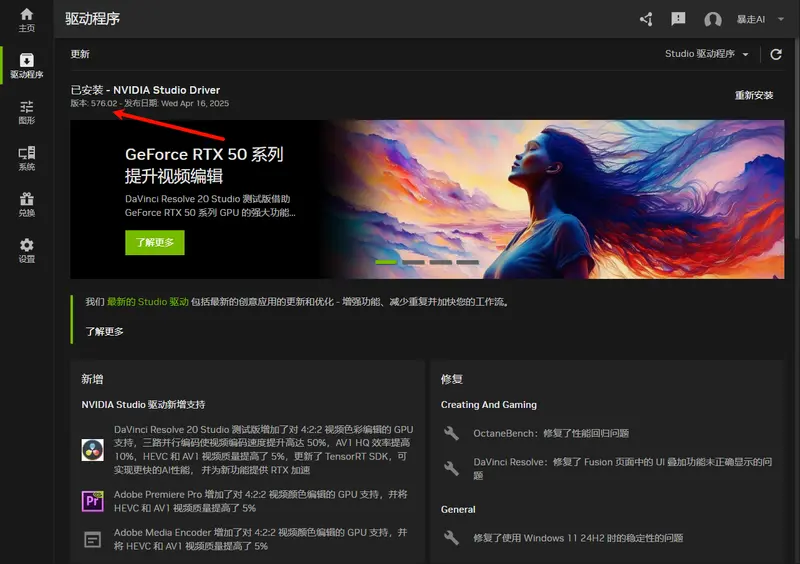
英伟达 一直在持续修复这些问题,最新的驱动版本 576.02 解决了包括 Windows 11 24H2 上的“整体稳定性”和“黑屏”在内的一系列问题。尽管该驱动包包含大量错误修复,用户仍然遇到不少问题。其中一个突出问题是 显卡温度传感器数据读取异常,具体表现为在任务管理器中显卡温度读数卡在某个固定值。
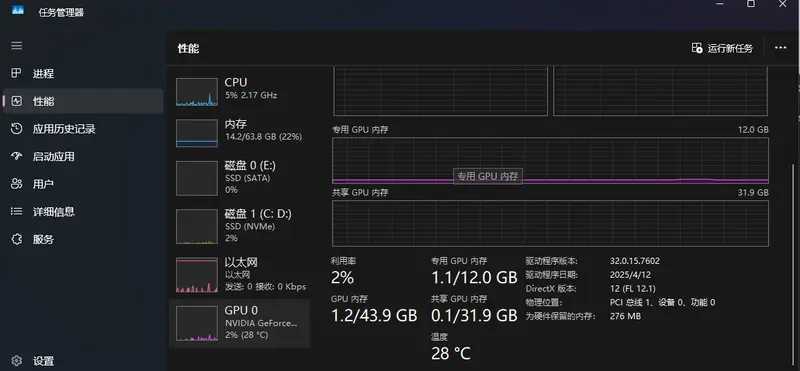
显卡温度读取问题的细节
根据B站、 英伟达 GeForce 论坛和 Reddit的反馈,很多用户报告在安装 576.02 驱动后,显卡温度读数在启动后固定在一个值。例如,用户 goku5993 在论坛中提到,其 华硕ROG Astral RTX 5090 的温度始终显示为 25°C,只有重启电脑才能暂时修复。
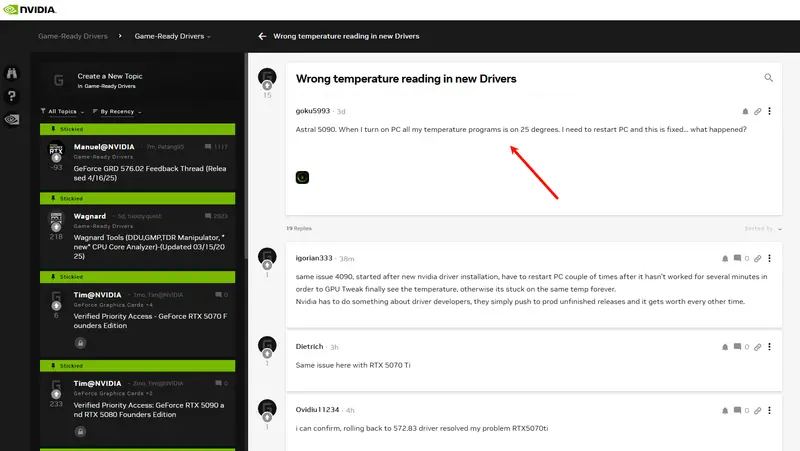
这一问题不仅限于 RTX 50 系列,RTX 40 系列和 RTX 30 系列的显卡用户也报告了类似问题。例如:
- Reddit 用户 Chlor04rm_ 表示,其 RTX 3080 在更新到 576.02 后温度卡在 26°C。
- 用户 MVPlayer-X 报告 RTX 3080 的温度读数卡在 27°C,且在满载时仍未变化。
另一位用户 marioho 在论坛中进一步解释了问题的严重性:
英伟达 的 API 在开机后广播的温度数据会卡住,但通过 英伟达 Overlay 仍然可以报告正确的温度。
如果你使用第三方工具(如 MSI Afterburner 或 Fancontrol)来管理风扇曲线,这是一个严重的问题。因为这些工具始终读取开机时的“冷启动”温度,不会根据需要提高风扇转速。
而本人的4070显卡就固定在了28°C,无论电脑怎么运作,开启软件、游戏等,即便满载,温度始终不变,固定显示在28°C。不过,经过我测试,目前我的显卡仅出现了温度显示异常问题,风扇依旧会随着显卡运作情况而启动、提高转速。
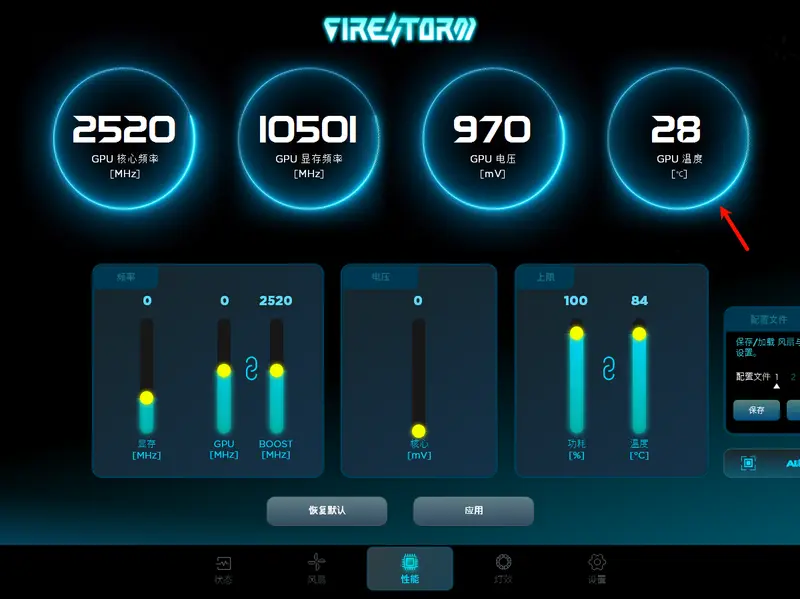
问题原因与影响
目前显卡温度传感器问题可能与以下因素相关:
- 驱动 bug:英伟达 在 576.02 驱动的发行说明中已将此问题列为“已知错误”:“显卡监控工具在电脑从睡眠状态唤醒后停止报告显卡温度 ”。
- 快速启动(Fast Boot):Windows 11 默认启用的快速启动功能会导致系统在关机后保存部分操作系统状态,恢复时可能导致 英伟达 温度传感器数据异常。用户报告,执行完整重启(而非通过 Windows 关机)可暂时修复问题。
- 第三方软件冲突:部分用户发现,MSI Afterburner 等第三方监控工具可能加剧问题,尤其是在与 英伟达 应用程序同时运行时。
这一问题可能导致以下后果:
- 风扇控制失效:由于温度读数错误,风扇可能不会根据实际温度调整转速,导致显卡过热。例如,用户 Chl04rm_ 提到,其 RTX 3080 在游戏中因风扇未启动而过热。
- 时钟速度和电压异常:错误的温度数据可能导致显卡无法正确调整时钟速度和电压,影响性能或稳定性。
- 用户体验下降:需要频繁重启电脑以恢复正常温度监控,严重影响使用体验。
受影响的显卡型号
根据用户反馈和论坛讨论,受影响的 显卡 包括但不限于:
- RTX 50 系列:RTX 5090、5080、5070 Ti、5060 Ti
- RTX 40 系列:RTX 4090、4080、4070、4060
- RTX 30 系列:RTX 3080、3070 Ti、3060
- 笔记本显卡系列:RTX 4060m、4070m
临时解决方法
如果你正在使用 英伟达 576.02 驱动并遇到温度读取问题,可以尝试以下解决方法:
1、重启电脑:
- 执行完整重启(而非关机后重新开机)可暂时修复温度读数问题。
- 操作:点击“开始”菜单 > 电源 > 选择“重启”(Restart)。
- 注意:如果启用了快速启动,普通关机可能无效。可以通过以下步骤禁用快速启动:
- 打开 控制面板 > 电源选项 > 选择电源按钮的功能。
- 点击“更改当前不可用的设置”。
- 取消勾选“启用快速启动(推荐)”。
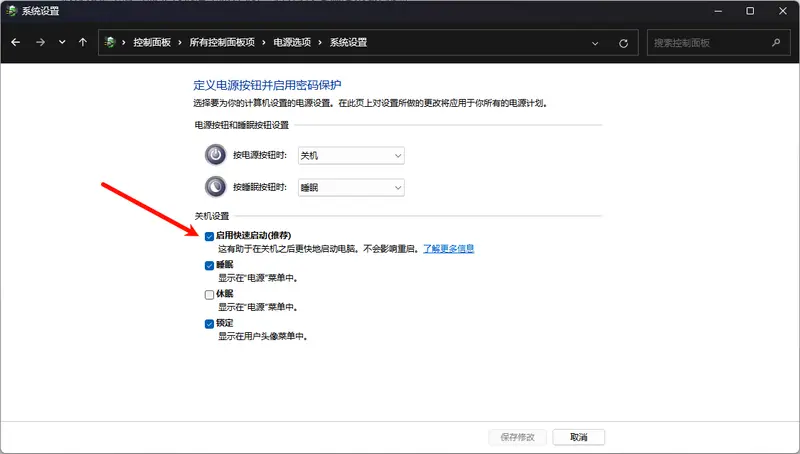
2、回滚到旧驱动版本:
- 多名用户报告,回滚到 572.70 或 572.83 驱动可解决温度读取问题,且整体稳定性更高。
- 操作:
- 从英伟达官网下载旧版本驱动。
- 使用 Display Driver Uninstaller (DDU) 在安全模式下卸载当前驱动:
- 下载 DDU。(相关:如何在 Windows 11 上安全升级显卡和驱动程序)
- 重启至安全模式(按 F8 或通过“设置 > 系统 > 恢复 > 高级启动”)。
- 运行 DDU,选择“清理并重启”。
- 安装旧版本驱动(如572.70 或 572.83 )。
- 注意:安装时选择“自定义安装”并勾选“执行干净安装”以避免残留文件干扰
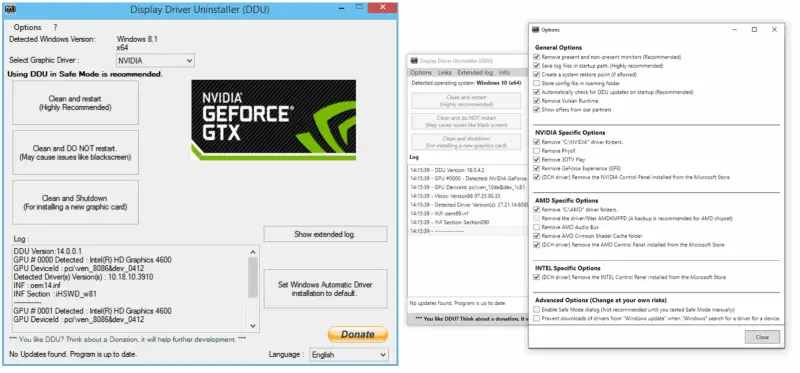
3、使用英伟达APP检查温度:
- 目前,英伟达APP显示的温度读数可能是正确的,而第三方工具(如 MSI Afterburner、HWMonitor)显示错误。
- 操作:打开 英伟达 应用程序,点击系统——性能,即可查看显卡正确温度。
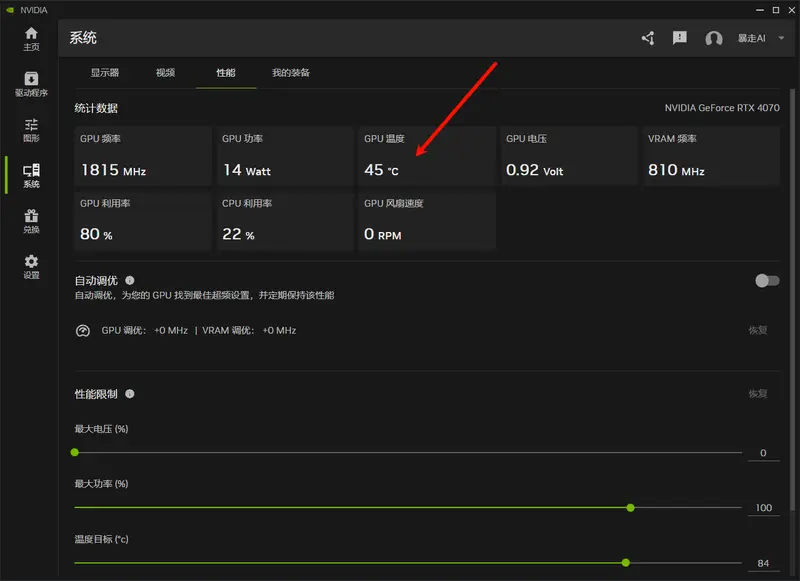
4、卸载冲突的第三方软件:
- 卸载 MSI Afterburner 或其他监控工具后,部分用户报告温度读数恢复正常。
- 操作:在“控制面板 > 程序和功能”中卸载 MSI Afterburner,重启电脑后检查温度读数。

5、检查风扇设置:
- 确保显卡风扇在英伟达应用程序或第三方工具中设置为“自动”。如果风扇未启动,可能需手动设置风扇曲线以防止过热。
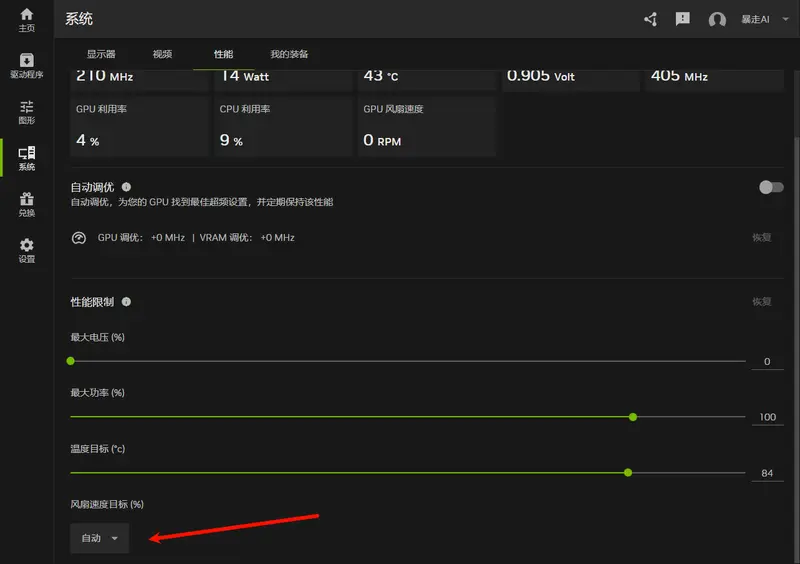
其他注意事项
- 已知问题未完全修复:尽管 576.02 修复了大量问题(如黑屏、游戏崩溃和 Windows 11 24H2 稳定性),但温度传感器 bug 表明 英伟达 的驱动质量控制仍需改进。
- 游戏开发者建议:部分游戏开发者建议 RTX 30/40 系列用户避免使用 576.02 驱动,因其可能导致严重稳定性问题。
- 英伟达 的回应:英伟达 已将温度传感器问题列为“已知 bug”,可能很快发布热修复驱动(hotfix)。
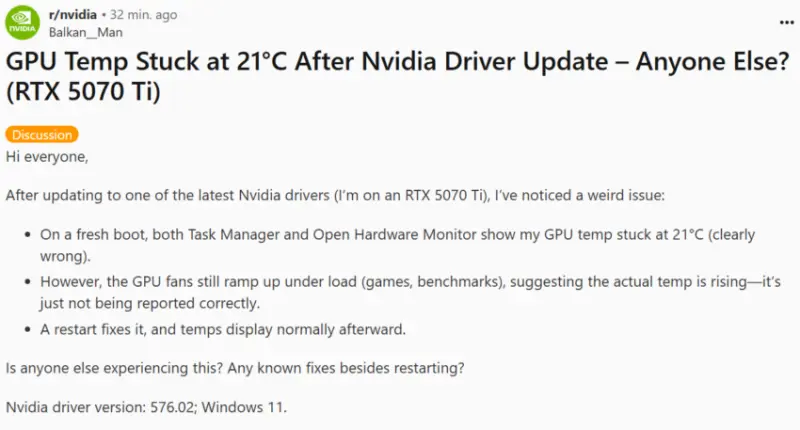
- 潜在风险:虽然显卡内置的 vBIOS 会在温度达到临界值时强制启动风扇以防止硬件损坏,但长期依赖此机制可能影响 显卡 寿命。用户应尽快采取解决措施。
总结
英伟达 的 576.02 驱动修复了 Windows 11 24H2 的多项稳定性问题和黑屏 bug,但引入了严重的显卡温度读取问题,影响 RTX 50、40 和 30 系列桌面及移动显卡。用户可能面临风扇控制失效、性能下降或过热风险。建议通过重启电脑、回滚至 572.70/572.83 驱动,同时等待英伟达的热修复驱动。
如果你正在使用 576.02 驱动,是否遇到温度读取问题?你的 显卡 型号是什么?回滚驱动是否有效?欢迎在下方评论分享你的经验!








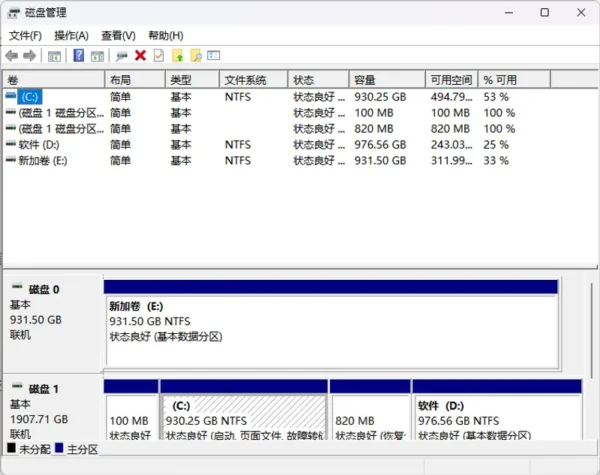

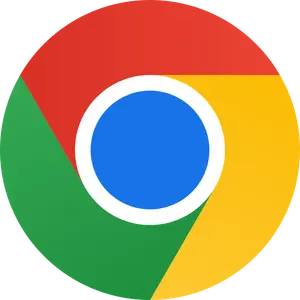

评论